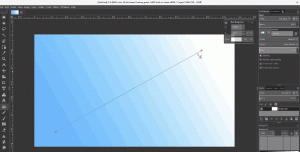Како онемогућити Мицрософт Едге картице у Алт+Таб на Виндовс 11
Можете да онемогућите картице Мицрософт Едге у дијалогу Алт+Таб у оперативном систему Виндовс 11 ако вам се не свиђа ово понашање. Алт+Таб подразумевано додаје 5 најновијих картица отворених у Мицрософт Едге-у у сличице апликација када прелазите са једног прозора на други.
Ово понашање није ново за Виндовс 11. Мицрософт га је први пут имплементирао у Виндовс 10 верзију 20Х2. Од тада, софтверски гигант Редмонд одржава га укљученим у свим верзијама Виндовс-а.
Неки корисници никада нису волели да виде појединачне картице Едге приликом пребацивања између апликација. Срећом, Алт+Таб омогућава прилагођавање онога што приказује. Можеш да покажеш
- Отворите прозоре и све картице у Мицрософт Едге-у
- Отворите прозоре и 5 најновијих картица у Мицрософт Едге-у
- Отворите прозоре и 3 најновије картице у Мицрософт Едге-у
- Само отворите прозоре
Хајде да видимо како да променимо садржај дијалога Алт+Таб у оперативном систему Виндовс 11.
Онемогућите ивице картице у дијалогу Алт+Таб
Да бисте онемогућили Мицрософт Едге картице у Алт+Таб на Виндовс 11, урадите следеће.
- Притисните Победити + И да отворите Подешавања апликација.
- Кликните на Систем на левој страни, а затим кликните на Мултитаскинг на десној страни.
-
- Изаберите Само отворите прозоре да бисте уклонили све картице Едге из дијалога за избор прозора.
Ти си готов! Мицрософт Едге картице се више неће слушати у Алт+Таб. У супротном, можете изабрати било коју другу опцију која одговара вашем току рада.
Алтернативно, можете да конфигуришете дијалог Алт+Таб у Регистри. Овај метод је користан када апликација Подешавања није доступна или када треба да примените своје поставке између више рачунара.
Уклоните ивице картице са Алт+Таб помоћу подешавања регистра
- Притисните Победити + Р да отворите Трцати дијалог, тип
регедити притисните Ентер да отворите Уредник регистра. - Идите до
ХКЕИ_ЦУРРЕНТ_УСЕР\СОФТВАРЕ\Мицрософт\Виндовс\ЦуррентВерсион\Екплорер\Адванцедкључ. - Десно од Напредно кључ, креирајте или измените 32-битну ДВОРД вредност МултиТаскингАлтТабФилтер.
- Подесите његове податке о вредности на 3 да бисте уклонили картице Едге са Алт + Таб.
- Можете га поставити и на једну од следећих вредности.
- 0 = Прикажи отворене прозоре и све картице у Мицрософт Едге-у
- 1 = Прикажи отворене прозоре и 5 најновијих картица у Мицрософт Едге-у
- 2 = Прикажи отворене прозоре и 3 најновије картице Едге
Готово!
Да бисте уштедели своје време, можете преузети следеће датотеке регистра.
Преузмите датотеке регистра
Преузимање ову ЗИП архиву и распакујте укључене РЕГ датотеке у било коју фасциклу по вашем избору.
Сада двапут кликните на једну од следећих датотека које имплементирају понашање Алт + Таб које желите да омогућите.
- Прикажи само отворене прозоре.рег
- Прикажи отворене прозоре и 3 најновије картице у Мицрософт Едге.рег
- Прикажи отворене прозоре и 5 најновијих картица у Мицрософт Едге.рег
- Прикажи отворене прозоре и све картице у Мицрософт Едге.рег
Ако то затражи Контрола корисничког налога, кликните да да измените регистар.
То је то.